Содержание
Измените размер фото онлайн и бесплатно
Как изменить размер фото:
- Нажмите «Выбрать изображения» или просто перенесите ваши фото в приложение. Вы можете загрузить фотографии с вашего компьютера, Google Drive, Google Photos или DropBox.
- Как только все картинки будут загружены, нажмите «Изменить размер изображений». В окне с настройками вывода укажите, каким образом будет изменен размер: «По ширине», «По высоте», «Уместить в прямоугольник». В данном случае вы указываете размер одной либо двух сторон в пикселях. Вы также можете просто уменьшить фото в несколько раз, выбрав опцию «Проценты».
- Далее вам необходимо выбрать формат файлов, выбирая из следующих опций: «Исходный формат», «Конвертировать в JPEG» либо «Конвертировать в JPEG и сжать». В последнем случае ваши копии с измененным размером будут занимать меньше места в памяти.
 При этом их качество не будет снижено.
При этом их качество не будет снижено. - После указания настроек нажмите «Изменить размер изображения». Обработанные фото можно загрузить на ваш компьютер, Google Drive или Dropbox.
Изменить размер фото
Безопасность и надёжность
Watermarkly — это онлайн приложение. Вам не нужно ничего устанавливать на компьютер. Приложение работает в браузере и не требует никаких дополнительных программ или плагинов. Не рискуйте, устанавливая программы с неизвестных источников на свой компьютер.
Мы не храним ваши изображения на своих серверах и не имеем к ним доступа. Никто из нашей компании не может получить доступ к вашим файлам, несмотря ни на что.
Приложение работает бесплатно. При этом оно не перегружено рекламой и всплывающими банерами. Ничто не будет вас отвлекать от обработки изображений.
Наша программа позволяет изменять размер до 10 фото за день без дополнительных оплат.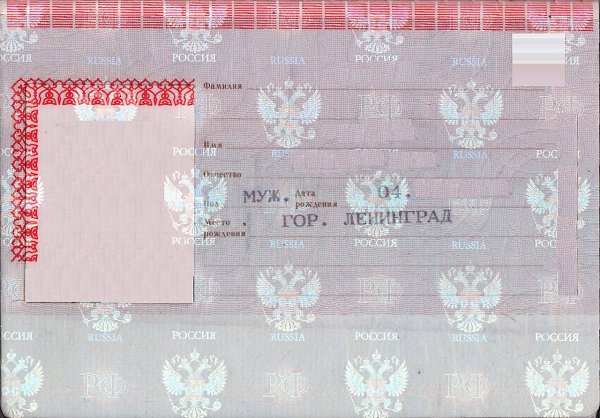 Если же вам необходим инструмент по работе с большим количеством файлов, стоит купить платную версию приложения Watermarkly. Это позволит загружать до 2000 изображений для редактирования.
Если же вам необходим инструмент по работе с большим количеством файлов, стоит купить платную версию приложения Watermarkly. Это позволит загружать до 2000 изображений для редактирования.
Изменить размер фото
Возможности редактирования размера
В настройках приложения вы можете выбрать одну из опций изменения размера: «По ширине», «По высоте», «Уместить в прямоугольник» либо «Проценты».
В первых двух случаях вы можете указать размер одной из сторон в пикселях. Тогда высота или ширина подстроятся автоматически.
При выборе опции «Уместить в прямоугольник» вам нужно указать величину каждой из сторон в пикселях.
Вариант «Проценты» будет полезен, если вам нужно приблизительно уменьшить изображения в несколько раз. Указав, например, 60%, вы уменьшите ширину и высоту картинки на 40%.
Ваши настройки вывода будут сохранены в приложении. Таким образом при следующем запуске программы вам будут предложены те параметры, что вы использовали при последней обработке. Это может быть удобно, если вы всегда изменяете размер фото аналогичным образом.
Таким образом при следующем запуске программы вам будут предложены те параметры, что вы использовали при последней обработке. Это может быть удобно, если вы всегда изменяете размер фото аналогичным образом.
Изменить размер фото
Когда нужно изменить размер
Приложение Watermarkly может быть полезно при подготовке картинок высокого разрешение к публикации в сети.
Так, например, при размещении фото на сайте стоит учитывать, что файлы меньшего размера быстрее открываются и скачиваются, что может быть очень удобно для пользователя.
Веб-страницы с правильно подготовленными изображениями лучше индексируются в поиске, так как малый вес картинок ускоряет скорость загрузки сайта. При этом качество фото не пострадает.
Если же на сайт загрузить оригинальный файл большого размера и веса, могут не только возникнуть трудности в работе интернет-ресурса, но и пострадать резкость самого изображения из-за сжатия браузером.
Корректировка ширины и высоты фото в пикселях позволит также правильно подготовить картинки для публикации в соцсетях, где для каждого типа изображения (пост, реклама, шапка профиля, аватарка и т.д.) указаны свои параметры. Таким образом вы избежите неудачной обрезки оригинального фото, а загрузите картинку именно такой, какой вы хотите ее видеть.
Быстрый и удобный сервис по уменьшению размера может также помочь при отправке файлов в качестве вложения электронной почты. Как известно, все почтовые сервисы имеют ограничения на вес файла. Уменьшая размер, вы уменьшаете и вес.
Изменить размер фото
Дополнительные инструменты редактирования изображений
Приложение Watermarkly позволяет не только изменять размер фото , но и:
✓ Наносить водяной знак сразу на несколько изображений.
✓ Обрезать фото.
✓ Сжимать JPEG изображения.
✓ Добавлять текст или логотип на одно фото.
Каждый из этих инструментов вы можете использовать отдельно друг от друга.
Изменить размер фото
Как поставить водяной знак на фотографии
Быстро добавьте водяной знак к тысячам фотографий. Создайте свой собственный водяной знак. Выбирайте один из 926 шрифтов или используйте свои собственные шрифты. Добавляйте логотип, текст или их комбинацию. Работайте оффлайн. Сохраняйте свои шаблоны. Бесплатная пробная версия. 100% гарантия возврата денег.
Всё это доступно в Visual Watermark — программе для нанесения водяного знака на несколько фото за раз. Ниже представлена небольшая демонстрация.
Скачать бесплатно
Поставьте водяной знак на фото без подключения к интернету
Visual Watermark работает на вашем компьютере, а не в интернете. Даже если у вас медленный интернет или нет к нему подключения, вы всё равно сможете защитить свои фотографии.
Оффлайн программы работают быстрее, чем онлайн-сервисы. Современные камеры делают фото с большим разрешением. Даже если у вас стабильное и быстрое соединение с интернетом загрузка таких изображений в онлайн-сервисы займёт много времени. Visual Watermark будет готов к работе за секунды.
Не волнуйтесь за ваши оригиналы: никто не получит к ним доступ. Пользуясь веб-сервисом, вы предоставляете их владельцам доступ к вашим фото. Никто не знает что они могут с ними сделать, особенно если это бесплатный сервис.
Скачать бесплатно
Создайте свой собственный водяной знак
Visual Watermark обладает большим набором инструментов. Добавьте логотип, бренд, адрес веб-сайта, имя или авторские права на свою фотографию. Отредактируйте водяной знак так, как вы хотите: сделать его большим или маленьким, прозрачным или непрозрачным, поверните его или оставьте в горизонтальном положении.
Visual Watermark обладает более 200 шрифтами и 66 эффектами, с помощью которых вы создадите поистине уникальный водяной знак. Кроме того, вы можете использовать свои шрифты или шрифты по подписке на Monotype или Adobe Fonts.
Кроме того, вы можете использовать свои шрифты или шрифты по подписке на Monotype или Adobe Fonts.
Программа позволяет сохранять шаблоны водяных знаки для дальнейшего использования или распространения по офису. Создавайте столько водяных знаков сколько захотите. Вы сможете быстро найти подходящий для того или иного проекта шаблон.
Скачать бесплатно
Выберите расположение для каждого фото в группе
Visual Watermark позволяет нанести клеймо на портрет, пейзаж или обрезанные фото за одну операцию. Перетащите все изображения в программу и создайте водяной знак. Программа автоматически скорректирует размер и расположение клейма где необходимо.
Вы сможете отрегулировать размер и расположение самостоятельно. Просто кликните по кнопке «Предпросмотр» в «Параметрах вывода». Перед вам откроется окно, где вы увидите как смотрится клеймо на каждом фото в группе. Отрегулируйте расположение водяных знаков по отдельности, где это необходимо.
Автоматиеские расположение и размер водяного знака
Ручное расположение и размер водяного знака
Скачать бесплатно
Защитите ваши водяные знаки против автоматического удаления
Некоторые компании разрабатывает алгоритмы для удаления водяных знаков. Они анализируют группу фотографий с клеймом, распознавая какую часть изображения оно занимает, а затем удаляют его полностью. Такие программы могут нанести существенный вред фото-банкам, поскольку они используют одни и те же водяные знаки на всех своих фото.
Visual Watermark немного изменяет клеймо, чтобы сделать его более надежным. На каждое изображение наносится копия водяного знака, которая с виду ничем не отличается от предыдущей, но на самом деле в ней есть небольшие изменения. Таким образом автоматизированные алгоритмы не смогут полностью избавиться от вашего водяного знака. Более подробно об удалении водяных знаков.
Скачать бесплатно
Измените размер после нанесения водяного знака
Водяные знаки можно удалить.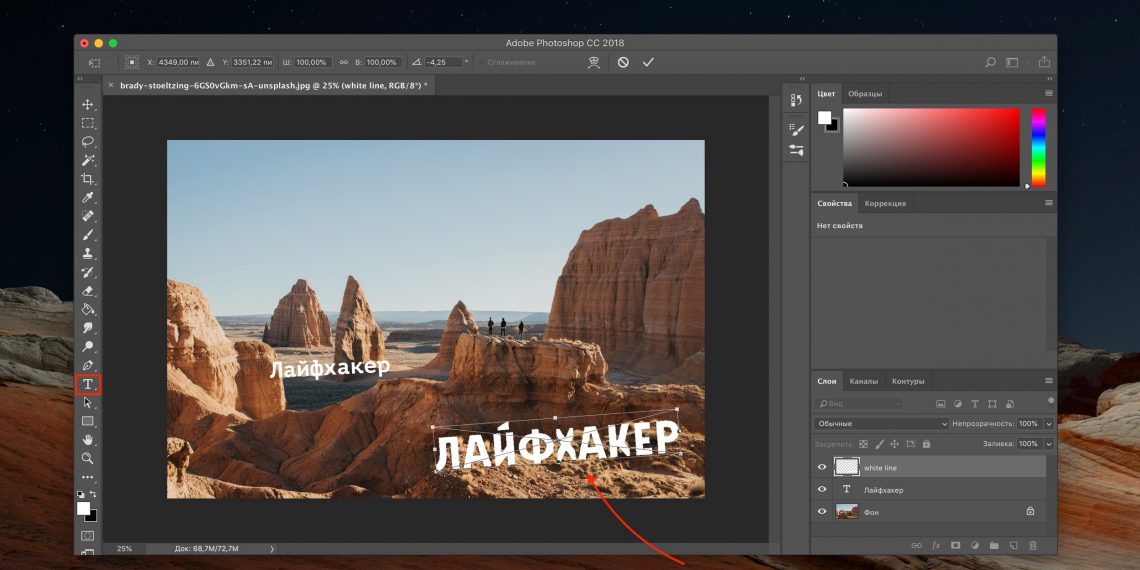 Например, если клеймо расположено на фоне чистого неба, его можно легко закрасить и таким образом безнаказанно украсть ваше фото. А если вы выложили в интернете изображение в полном разрешении, злодей получит оригинал вашей работы. Лучше хранить оригиналы в полном разрешении на своем компьютере, а в интернет выкладывать уменьшенные копии. Даже если злодей удалит водяной знак, оригинал фото он не получит.
Например, если клеймо расположено на фоне чистого неба, его можно легко закрасить и таким образом безнаказанно украсть ваше фото. А если вы выложили в интернете изображение в полном разрешении, злодей получит оригинал вашей работы. Лучше хранить оригиналы в полном разрешении на своем компьютере, а в интернет выкладывать уменьшенные копии. Даже если злодей удалит водяной знак, оригинал фото он не получит.
Вы можете уменьшить размер фото с помощью Visual Watermark выбрав опцию «Изменить размер» в «Параметрах вывода»
Скачать бесплатно
Зачем нужно наносить водяной знак на фото
В современном мире многие люди занимаются созданием визуального контента, загружая тонны картинок в интернет ежедневно. Если вы входите в их число — у вас есть свой сайт, блог или вы любите делиться фотографиями в соцсетях — возможно, вы уже задумывались в чем заключается назначение водяного знака и стоит ли вам добавлять его на свои изображения.
Водяной знак на фото — это видимое полупрозрачное клеймо: логотип, название бренда или имя, нанесенное поверх оригинала изображения. В идеале он не должен перетягивать на себя все внимание и отвлекать от самой фотографии.
В идеале он не должен перетягивать на себя все внимание и отвлекать от самой фотографии.
Основная задача водяного знака — защитить ваши фотографии от кражи и сохранить авторские права. Предположим, что вы опубликовали свое творение в интернете, но не поставили на него клеймо. Через пару дней или недель вы вдруг обнаружили, что кто-то украл ваше изображение и выдает его за собственное, привлекая таким образом новых клиентов или подписчиков. Поставь вы водяной знак, возможно, этой ужасной ситуации удалось бы избежать, так как он четко и ясно дает понять, кто является автором работы. Разумеется, маленькая метка в углу фотографии, не гарантирует вам сто процентной защиты от кражи, поэтому рекомендуем побольше узнать о способах ее усиления: как улучшить защиту водяными знаками
Вторым преимуществом водяного знака является брендинг и продвижение вашего бренда, ведь по сути это бесплатная реклама. Увидев ваши фотографии или изображения вашего продукта в интернете, потенциальные клиенты смогут быстро найти ваш сайт или страничку в соцсетях благодаря водяному знаку, забив имя или название фирмы в строку поиска.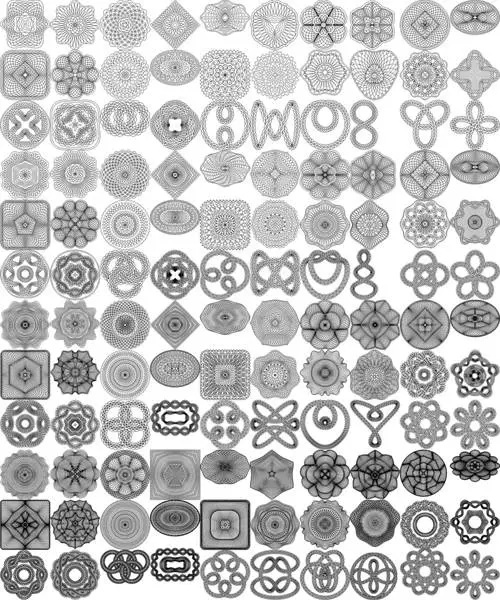 Это намного проще, чем играть в детектива, пытаясь установить личность автора самостоятельно. Например, бренды одежды к каждой вещи пришивают бирку, на которой указано их название, чтобы вы знали, кто является производителем. Водяные знаки — это именные бирки для ваших изображений. Кроме того, люди начнут ассоциировать ваш бренд с определенным стилем и типом фотографии.
Это намного проще, чем играть в детектива, пытаясь установить личность автора самостоятельно. Например, бренды одежды к каждой вещи пришивают бирку, на которой указано их название, чтобы вы знали, кто является производителем. Водяные знаки — это именные бирки для ваших изображений. Кроме того, люди начнут ассоциировать ваш бренд с определенным стилем и типом фотографии.
В древности великие творцы нередко помечали свои работы, помещая внутрь картины свое имя. Делалось это как для наработки «клиентской базы», так и для сохранения своих авторских прав, хотя в те времени подделать работы выдающихся мастеров мог далеко не важный. К сожалению, в современном мире украсть изображение можно с помощью пары кликов мышки. Если вы хотите избежать такой ситуации и при этом раскрутить свой бренд, повысить количество продаж и увеличить посещаемость сайта, вам нужно клеймить свои изображения.
Visual Watermark — это приложение для Mac и Windows, которое ставит водяные знаки. Оно поддерживает групповой режим, с помощью которых можно поставить водяной знак на сотни и тысячи фотографий сразу. В него встроено множество шаблонов водяных знаков и вариантов отображения. С приложением Visual Watermark поставить водяной знак можно очень легко и просто – вам нужно сделать всего лишь три простых шага.
В него встроено множество шаблонов водяных знаков и вариантов отображения. С приложением Visual Watermark поставить водяной знак можно очень легко и просто – вам нужно сделать всего лишь три простых шага.
Скачать бесплатно
Шаг 1 – Выберите фотографии
Перетащите фотографии или папки в Visual Watermark или же нажмите «Выбрать изображения» и выберите необходимые фотографии или папки в диалоге «Открыть файл». Чтобы выбрать все фотографии в папке нажмите Ctrl+A (на Windows) или Cmd+A (на Mac).
Чтобы очистить выбранное, нажмите на кнопку «Очистить».
Скачать бесплатно
Шаг 2 – Создайте новый водяной знак
На этом шаге вы можете настроить знак (вид, расположение, наклон, прозрачность и масштаб) и персонализировать его. Вы можете добавить логотип («Добавить логотип»), обычный текст («Добавить текст») или же комбинировать оба способа («Добавить группу»).
В приложении Visual Watermark есть 10 встроенных шаблонов, которые помогут вам быстро создать собственный водяной знак. Шаблон водяного знака может содержать логотип и до трех строк текста. Вы можете добавить столько шаблонов, сколько вам нужно для создания своего нового водяного знака.
Шаблон водяного знака может содержать логотип и до трех строк текста. Вы можете добавить столько шаблонов, сколько вам нужно для создания своего нового водяного знака.
Нажмите на кнопку «Добавить группу» и выберите нужный шаблон. Чтобы добавить собственный логотип, выберите шаблон со значком логотипа.
В зависимости от выбранного шаблона вы затем должны указать собственный логотип и текст (заголовок, подзаголовок, номер телефона и т.д.).
Нажмите на элемент водяного знака (логотип или текст), чтобы выбрать его. По второму нажатию будет выбрана вся группа (шаблон).
Изменение положения клейма
После выбора водяного знака или его элемента появится возможность изменить его положение и настроить внешний водяного знака. Для перемещения клейма нажмите на выбранный элемент и потяните его в нужное положение. Также вы можете использовать стрелки на клавиатуре для перемещения водяного знака.
Изменение внешнего вида водяного знака
Все доступные варианты настройки отображаются справа.
Среди них
- Масштабирование, вращение и перемещение знака в нужное положение.
- Возможность указать прозрачность водяного знака.
- Возможность применить 2 из 66 визуальных эффектов.
- Возможность включить опцию заполнения, чтобы заполнить изображение вашим водяным знаком.
- 926 шрифтов.
- 100 уровней прозрачности.
- Возможность указать яркость и цвет текста при помощи цветового колеса.
- Возможность указать собственный логотип и удалить из него фон.
Прочитайте наше руководство о том, как расположить водяной знак для лучшей защиты своих фотографий: «Как улучшить защиту с помощью водяного знака»
Повторное использование водяных знаков
При следующем открытии приложения, Visual Watermark автоматически загрузит последнее использованное клеймо. Если вы не хотите использовать предыдущее клеймо, нажмите кнопку Удалить водяной знак справа.
Если вы хотите использовать предыдущее клеймо, щёлкните кнопку Следущий Шаг, чтобы перейти дальше.
Если ваш водяной знак пуст, приложение предложит использовать один из предыдущих водяных знаков.
Visual Watermark сохраняет 10 последних водяных знаков, которые вы использовали. Для загрузки предыдущего клейма, просто щёлкните по нему.
Скачать бесплатно
Шаг 3 – Укажите настройки вывода и поставьте знак на фотографии
Visual Watermark предоставляет следующие опции вывода:
Папка вывода. Нажмите «Изменить» и выберите требуемую папку. Обратите внимание, что вы не можете экспортировать изображение в папку, где содержатся оригинальные изображения.
Автомасштабирование водяных знаков. Если эта опция включена, Visual Watermark автоматически меняет размер водяного знака для кадрированных изображений и изображений с высоким разрешением в одной группе.
Формат и качество изображения. Выберите один из уровней сжатия: средний, хороший, превосходный или максимум.
 Чем выше качество изображения (разрешение), тем больше размер файла.
Чем выше качество изображения (разрешение), тем больше размер файла.Масштабирование фотографий. Выберите один из способов масштабирования: не масштабировать, масштабировать по ширине (до указанной ширины в пикселях), масштабировать по высоте (до указанной высоты в пикселях), масштабировать по ширине и высоте (до указанной ширины и высоты в пикселях). Не публикуйте фотографии с высоким разрешением онлайн, чтобы их не украли.
Переименование фотографий. Вы можете оставить прежнее название файла или же указать новое, чтобы сменить название по умолчанию.
Метаданные авторства. Позволяет вам указать ваше авторство и контактную информацию. Эта информация добавляется в метаданные фотографии (EXIF) и не видна на самой фотографии. Ее можно прочитать при помощи диалога просмотра файлов (Windows) или приложения Preview (Mac).
После указания всех настроек вы можете увидеть предпросмотр результата. Если все в порядке, нажмите «Поставить знак», чтобы начать проставлять водяные знаки на фотографиях.
Если все в порядке, нажмите «Поставить знак», чтобы начать проставлять водяные знаки на фотографиях.
Скачать бесплатно
Шаг 4 – Сохраните водяной знак
При закрытии программы Visual Watermark автоматически сохранит ваш водяной знак. При следующем открытии программы, он будет загружен автоматически.
Если вы хотите выслать водяной знак на другой компьютер, то сохраните ваш водяной знак в файл. Нажмите на кнопку «Экспорт шаблона водяного знака», выберите местоположение и укажите имя файла. Шаблоны водяных знаков хранятся в формате VWM4. Чтобы загрузить водяной знак, нажмите два раза на файл с клеймом. Visual Watermark запустится и загрузит клеймо из файла.
Скачать бесплатно
Ответы на частые вопросы
Как поставить водяной знак на моё фото?
- Запустите Visual Watermark
- Нажмите “Выбрать фотографии” или перетащите фото в программу.
- Выберете одно или несколько изображений для нанесения водяного знака.

- Кликните “Далее”.
- Выберите один из трёх вариантов “Добавить текст”, “Добавить логотип” или “Добавить группу”, в зависимости от того, какой тип водяного знака вы хотите.
- Напечатайте текст, если хотите текстовой водяной знак, или выберете/загрузите логотип.
- Перетащите водяной знак в нужное место или подвиньте его с помощью стрелочек на клавиатуре.
- Воспользуйтесь инструментами редактирования и измените внешний вид вашего водяного знака. Вы можете сменить шрифт, размер, цвет, прозрачность и угол поворота, добавить один или два эффекта и сделать так, чтобы ваш водяной знак заполнял всё фото.
- Кликните “Далее”, чтобы перейти к настройкам вывода.
- Укажите настройки вывода и выберете папку для сохранения фото.
- Нажмите “Предпросмотр”, чтобы посмотреть, как будет выглядеть готовое фото. Смените размер и/или положение, если захотите.
- Нажмите “Применить клеймо”, чтобы начать процесс нанесения водяного знака.
Что такое ‘водяной знак’?
Водяной знак на фото — это текст или логотип, указывающий на то, что вы являетесь автором данного изображения.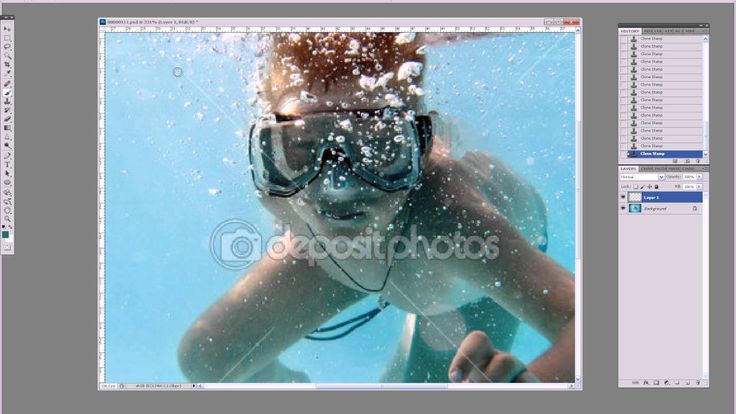 Ваш водяной знак может быть более или менее прозрачным, в зависимости от того, хотите вы, чтобы он чётко просматривался или нет.
Ваш водяной знак может быть более или менее прозрачным, в зависимости от того, хотите вы, чтобы он чётко просматривался или нет.
Как быстро проставить водяной знак на фото?
Чтобы быстро поставить водяной знак на фото, вы можете использовать один из ранее созданных вами водяных знаков. Visual Watermark сохраняет 10 последних водяных знаков, которые вы использовали.
Если у вас немного изображений и вы не хотите ничего устанавливать, вы можете использовать онлайн приложение для нанесения водяных знаков — Watermarkly. Оно работает быстро и прямо в вашем браузере.
Если вы используете Visual Watermark впервые, выберете изображения, решите какой тип водяного знака вы хотите, измените внешний вид водяного знака с помощью инструментов для редактирования, укажите настройки вывода и щелкните по кнопке “Применить клеймо”. Visual Watermark обладает функцией пакетной обработки, так что вы сможете легко и быстро нанести водяной знак на множество фото за раз.
Нужно ли наносить водяной знак на фото?
Да, нужно, по двум причинам — защита и продвижение. Главная задача водяного знака — защитить ваши авторские права и не позволить мошенникам украсть ваши фотографии. Фотобанки наносят заполняющие всё изображение водяные знаки, чтобы предотвратить использование фото без их согласия. Водяной знак так же поможет в продвижении вашего бренда или имени. Если кто-то случайно увидит ваше фото с вашем именем, он точно будет знать кто автор и сможет найти ваш сайт или блог. Наносить водяной знак на фото перед публикацией в соц. сетях так же не менее важно.
Главная задача водяного знака — защитить ваши авторские права и не позволить мошенникам украсть ваши фотографии. Фотобанки наносят заполняющие всё изображение водяные знаки, чтобы предотвратить использование фото без их согласия. Водяной знак так же поможет в продвижении вашего бренда или имени. Если кто-то случайно увидит ваше фото с вашем именем, он точно будет знать кто автор и сможет найти ваш сайт или блог. Наносить водяной знак на фото перед публикацией в соц. сетях так же не менее важно.
Где расположить водяной знак на фото?
Наиболее популярное расположение водяного знака — в правом нижнем углу. Так он не отвлекает внимание от самого фото. Однако, если вы расположите водяной знак в любом из четырёх углов изображения, то воры смогут легко обрезать его. Водяные знаки прекрасно справляются со своей задачей, если правильно их использовать. Вы можете достигнуть максимум защиты расположив ваш водяной знак в центре фотографии и так, чтобы он занимал минимум 30% изображения. Сделайте его полупрозрачным, чтобы изображение лучше просматривалось.
Сделайте его полупрозрачным, чтобы изображение лучше просматривалось.
Подробнее читайте здесь.
Как нанести водяной знак на jpeg-изображение?
JPG — это самый распространенный формат изображения. Большая часть фотографий, которые вы видите онлайн — это JPG. Чтобы нанести водяной знак на jpeg-изображение, вам нужно выбрать фото, решит какой тип водяного знака вы хотите (текст, логотип или группа), изменить внешний вид водяного знака, установить настройки вывода и кликнуть по кнопке “Применить клеймо”.
Как поставить водяной знак на фото бесплатно?
Вы можете воспользоваться пробной версией Visual Watermark, чтобы поставить водяной знак бесплатно. Однако, на всех фотографиях к вашему водяному знаку будет добавлен еще один водяной знак с надписью “Пробная версия”.
В качестве альтернативы вы можете поставить водяной знак с помощью онлайн приложения — Watermarkly. Оно быстро работает, им легко пользоваться и вам не нужно ничего устанавливать.
Как наложить логотип на фото?
- Запустите Visual Watermark.

- Нажмите “Выбрать изображения” или перетащите фото в программу.
- Выберете одно или несколько изображений для нанесения водяного знака.
- Кликните “Далее”.
- Выберите “Добавить логотип”. Вы можете загрузить свой шаблон логотипа или выбрать один из 60 встроенных.
- Воспользуйтесь инструментами редактирования и измените внешний вид вашего водяного знака. Вы можете сменить шрифт, размер, цвет, прозрачность и угол поворота, добавить один или два эффекта, сделать так, чтобы ваш водяной знак заполнял всё фото или удалить фон с вашего логотипа.
- Кликните “Далее”, чтобы перейти к настройкам вывода.
- Укажите настройки вывода и выберете папку для сохранения фото.
- Нажмите “Предпросмотр”, чтобы посмотреть, как будет выглядеть готовое фото. Смените размер и/или положение, если захотите.
- Нажмите “Применить клеймо”, чтобы начать процесс нанесения водяного знака.
Добавить текст и логотип к фотографии онлайн бесплатно
7 мощных возможностей редактирования
Хотите добавить текст к фотографии бесплатно? Большой! Тогда вы попали в нужное место. Watermarkly — это бесплатное приложение, которое работает онлайн. В нашем браузерном приложении вы можете быстро добавить текст или даже логотип к одной фотографии. Вам нужно обработать пакет из нескольких изображений за один раз? Мы вас тоже прикрыли! Это можно сделать с помощью нашего приложения для водяных знаков на этой странице.
Watermarkly — это бесплатное приложение, которое работает онлайн. В нашем браузерном приложении вы можете быстро добавить текст или даже логотип к одной фотографии. Вам нужно обработать пакет из нескольких изображений за один раз? Мы вас тоже прикрыли! Это можно сделать с помощью нашего приложения для водяных знаков на этой странице.
Поскольку наше приложение «Добавить текст на фото» имеет отличный набор мощных инструментов для редактирования, вы сможете создать одну или несколько строк текста, которые будут непревзойденными, персонализированными и отражающими стиль вашего бренда.
Вам будут доступны следующие функции:
- Выберите шрифт . Наше приложение включает в себя обширную библиотеку из около 926 шрифтов на ваш выбор. Обратите внимание, что доступность шрифтов зависит от языка, который вы хотите использовать для своего текста.
- Выберите цвет . Цветовой круг в нашем приложении дает вам возможность выбрать любой оттенок и оттенок любого цвета.
 Вы также можете ввести HEX-код цвета, если он вам известен, в области ввода, чтобы получить точный цвет, который вы хотите.
Вы также можете ввести HEX-код цвета, если он вам известен, в области ввода, чтобы получить точный цвет, который вы хотите. - Изменить размер . Сделайте ваш текст таким большим или маленьким, как вы хотите.
- Повторите свой текст по всему изображению . С помощью функции «Плитка» вы можете заполнить фотографию повторяющейся строкой текста. В нашем приложении есть два типа плитки — диагональная и прямая. Диагональ создает строки текста, расположенные в шахматном порядке, а с прямой вы получите параллельные строки повторяющегося текста. Когда эта функция включена, появляется новый ползунок — он позволяет изменить расстояние между повторяющимися строками текста.
- Изменить непрозрачность . Ваш текст может быть непрозрачным и хорошо видимым или почти прозрачным и ненавязчивым. Это также может быть где-то посередине. Просто переключите ползунок «Непрозрачность» и посмотрите, какой результат вам нравится больше всего.

- Повернуть текст . Строка текста может располагаться по диагонали, вертикали или даже вверх ногами. Угол поворота можно изменить, переключив ползунок или дважды щелкнув по индикатору градуса и введя любое число от 0 до 360.
- Добавить эффект . Наше приложение предлагает более 20 эффектов, которые вы можете использовать, чтобы оживить свой текст или логотип — попробуйте все из них и посмотрите, какой из них подходит лучше. Например, вы можете добавить эффект тени, чтобы сделать текст более заметным и слегка отделить его от светлого фона.
Добавить текст к фотографии
Как добавить текст к фотографии онлайн с помощью Watermarkly
Наши инструменты доступны всем, поскольку они бесплатны и просты в освоении. Большинство из них могут обрабатывать одно или несколько изображений одновременно.
Как добавить текст к одной фотографии
Используйте наше приложение «Добавить текст» на этой странице, чтобы добавить текст к одному изображению.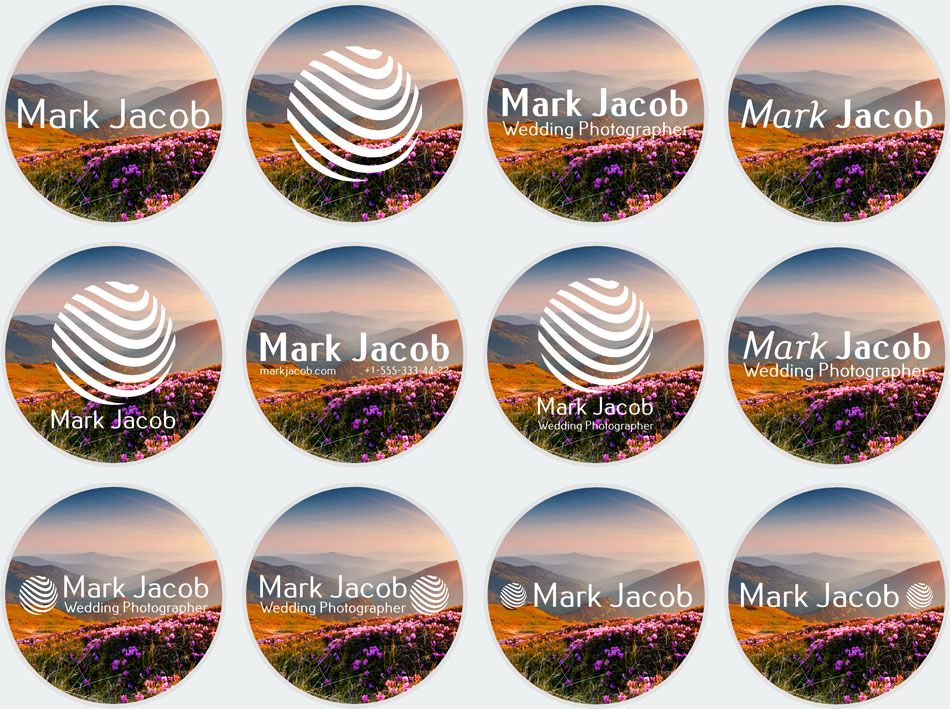 Прокрутите страницу вверх, вернитесь к окну приложения и выполните следующие действия:
Прокрутите страницу вверх, вернитесь к окну приложения и выполните следующие действия:
- Импортируйте изображение со своего устройства или из облачного хранилища . Ваши файлы можно перетащить из папки в приложение. Также можно нажать «Выбрать изображение» и выбрать один из предложенных вариантов. Ваше изображение будет загружено через секунду.
- Выберите пункт — «Добавить текст» или «Добавить логотип», чтобы продолжить.
- Используйте набор инструментов для создания текста или логотипа.
- Щелкните Сохранить изображение . Обработанная копия будет загружена на ваше устройство в одно мгновение.
«Добавить текст к фото» позволяет работать только с одним изображением. Это совершенно бесплатно и не имеет никаких удивительных покупок в приложении. После экспорта изображения вы не увидите никаких дополнительных логотипов или слов, которые не являются частью вашего дизайна.
Как добавить текст к нескольким фотографиям одновременно
Если вам нужно добавить логотип или текст к группе из нескольких изображений, воспользуйтесь нашим онлайн-приложением для создания водяных знаков. В бесплатной версии вы можете обрабатывать до 10 изображений одновременно. С этим приложением ваш рабочий процесс значительно ускорится, поскольку вы сможете добавлять текст к фотографиям за считанные минуты.
Последовательность действий в приложении водяных знаков такая же, как и в нашем инструменте «Добавить текст на фото»:
- Загрузите до 10 изображений в приложение. Импортируйте их со своего компьютера, Dropbox, Google Drive или Google Photo.
- Убедитесь, что у вас есть все необходимые изображения . Если вы хотите загрузить другой файл, нажмите «Добавить изображения». Если у вас есть фото, которое вы не хотите обрабатывать, наведите на него курсор и нажмите на появившийся значок «Корзина».

- Добавить текст или логотип . Если вы уже работали в приложении раньше, вы сможете выбрать свой текст/логотип из списка ранее использованных шаблонов. Однако, если вы впервые используете наше приложение или хотите чего-то свежего и нового, вы можете создать свой текст/логотип с нуля. Наш набор инструментов для редактирования поможет вам создать что-то действительно потрясающее.
- Перейдите к настройкам экспорта. Откройте раздел «Предварительный просмотр» , чтобы посмотреть, как ваш текст/лого выглядит на каждой фотографии. Здесь вы также можете перетащить их в другое место, а также изменить их размер или уровень прозрачности. Это можно сделать на всех изображениях, кроме первого.
- Выход из раздела предварительного просмотра . Вернувшись к настройкам экспорта, выберите формат файла для обработанных копий — вы можете сохранить исходный формат или выбрать другой из раскрывающегося меню. У вас также есть возможность установить другой размер для ваших копий, если это необходимо.
 Установите флажок «Один и тот же размер водяного знака в пикселях для всех изображений», если вы хотите включить эту функцию.
Установите флажок «Один и тот же размер водяного знака в пикселях для всех изображений», если вы хотите включить эту функцию. - Нажмите кнопку «Сохранить» и выберите папку , куда вы хотите загрузить изображения. Вы можете экспортировать изображения в облачное хранилище или на свое устройство. Если вы выберете последнее, ваши фотографии будут загружены в zip-архив. Обратите внимание, что к обработанным фотографиям будут добавлены слова «Защищено водяными знаками»; это еще одно ограничение бесплатной версии.
Используйте наше приложение для создания водяных знаков, если вам нужно добавить текст сразу на несколько фотографий. Он включает в себя все необходимые и мощные инструменты, чтобы ваш текст или логотип выглядели потрясающе. С нашим приложением вы можете бесплатно добавлять текст к фотографиям в любое время и в любом месте!
Добавление текста к фотографии
Преимущества веб-приложения Watermarkly
С помощью нашего онлайн-приложения вы сможете добавлять текст к фотографиям на устройствах iPhone и Android, компьютерах Mac и Windows.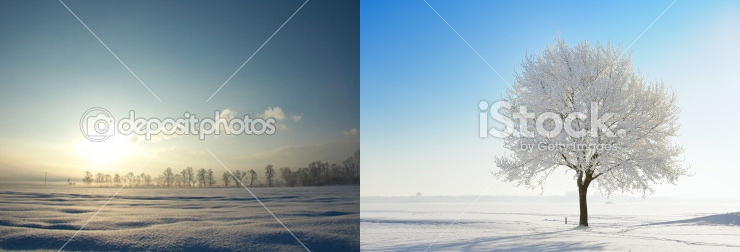 Это мощный, но несложный инструмент, который может использовать каждый. Вам не нужно вводить свой адрес электронной почты или номер телефона, чтобы начать. Если у вас есть только 10 файлов для работы, вам не нужно будет покупать лицензию. Приложение работает онлайн в вашем браузере, поэтому вам не нужно устанавливать какое-либо программное обеспечение или плагины.
Это мощный, но несложный инструмент, который может использовать каждый. Вам не нужно вводить свой адрес электронной почты или номер телефона, чтобы начать. Если у вас есть только 10 файлов для работы, вам не нужно будет покупать лицензию. Приложение работает онлайн в вашем браузере, поэтому вам не нужно устанавливать какое-либо программное обеспечение или плагины.
Работать с Watermarkly максимально просто, быстро и удобно!
Люди выбирают наши онлайн-инструменты, потому что:
- Watermarkly гарантирует безопасность данных и файлов пользователей . Мы не храним копии ваших изображений на наших серверах. У нас нет доступа ни к одному из ваших файлов. Мы не просим никакой конфиденциальной информации. Ваша конфиденциальность никогда не будет нарушена.
- Работать в Watermarkly быстро . Вы можете добавить текст к фото онлайн в любом месте, где есть интернет. Ваши изображения будут мгновенно загружены и экспортированы.
 Процесс редактирования также не будет запаздывать. Если у вас есть заранее разработанный шаблон, то весь процесс добавления текста или логотипа на 10 фотографий займет у вас всего пару минут.
Процесс редактирования также не будет запаздывать. Если у вас есть заранее разработанный шаблон, то весь процесс добавления текста или логотипа на 10 фотографий займет у вас всего пару минут. - Watermarkly можно установить как отдельное приложение на ваш смартфон . Если вы не хотите работать в браузере на своем телефоне, вы можете скачать наше приложение для водяных знаков в App Store или Play Market. Обратите внимание, что остальные наши онлайн-инструменты, такие как «Добавить текст к фото» или «Обрезать изображение», доступны только на нашем веб-сайте и работают в браузере. Но если вы хотите добавить текст или логотип на несколько фотографий, наше приложение для создания водяных знаков станет для вас идеальным выбором.
- Watermarkly не займет много места на вашем устройстве . А наши веб-инструменты почти не займут места, поскольку они работают в вашем браузере! Это означает, что вы можете начать прямо сейчас. Однако вам все равно потребуется место в памяти для сохранения обработанных изображений.

Добавить текст к фото
Часто задаваемые вопросы
Если у вас есть какие-либо вопросы, вы можете связаться с нашей службой поддержки. Тем не менее, мы рекомендуем ознакомиться с представленной ниже информацией, если ответ на ваш вопрос уже был дан.
Правда ли, что в приложении можно бесплатно добавлять текст к фотографиям?
Да, это так. Вы можете убедиться сами! Вернитесь к началу страницы и загрузите фотографию в приложение, затем добавьте строку текста или логотип и создайте их с помощью нашего набора инструментов для редактирования. Вам не нужно регистрироваться или покупать подписку, чтобы использовать какой-либо из инструментов или загрузить окончательный результат.
Как добавить текст на фото на iPhone с помощью Watermarkly?
У вас есть два варианта. Первый вариант — загрузить наше мобильное приложение с водяными знаками для iPhone через App Store. Это позволит вам обрабатывать до 10 изображений за один раз. Второй вариант — воспользоваться нашим бесплатным онлайн-инструментом «Добавить текст на фото», который работает в браузере. Однако функция пакетной обработки в нем отсутствует — вы сможете работать только с одним изображением за раз. Если на вашем телефоне недостаточно памяти для установки приложения, вы можете воспользоваться инструментом на нашем сайте.
Однако функция пакетной обработки в нем отсутствует — вы сможете работать только с одним изображением за раз. Если на вашем телефоне недостаточно памяти для установки приложения, вы можете воспользоваться инструментом на нашем сайте.
Как добавить текст к изображению в формате JPEG?
Наше веб-приложение позволяет загружать изображения в любом формате, включая JPEG. Просто импортируйте их из папки на вашем устройстве или из Google Диска/Goggle Photos/Dropbox. Более того, можно загрузить изображение другого формата, а затем экспортировать его в формате JPEG.
Какое приложение лучше всего подходит для добавления текста к изображениям?
Это полностью зависит от ваших потребностей. Прежде чем приступить к поиску, рекомендуем задать себе следующие вопросы:
- Как должен выглядеть ваш текст? Вы хотите сделать свой текст объемным или добавить какие-либо другие сложные эффекты? Должен ли он удивлять людей? Если ответ «да», то вам обязательно понадобится профессиональное программное обеспечение для редактирования, такое как Photoshop.
 Однако, если вам нужны простые и эффективные результаты, и у вас нет навыков редактирования, то наше приложение может быть хорошим выбором.
Однако, если вам нужны простые и эффективные результаты, и у вас нет навыков редактирования, то наше приложение может быть хорошим выбором. - Вы хотите работать онлайн или офлайн? Вы хотите установить что-нибудь? Наше приложение позволяет добавлять текст к фотографиям онлайн, поэтому крайне важно, чтобы у вас было подключение к Интернету. Но если вы не хотите постоянно полагаться на Интернет — если вы хотите иметь немного больше гибкости — тогда вы можете выбрать отдельное мобильное приложение или автономное программное обеспечение для настольных компьютеров.
Эти вопросы наверняка сузят ваш поиск.
Самое главное, вы должны изучить и опробовать все функции различных приложений. Например, вы можете начать с Watermarkly!
Добавить текст к фотографии
Цены и планы | Watermarkly
Basic
$19,95
Единоразовая плата, не подписка
- x Только некоммерческое использование
- пожизненная 19 70 9 пожизненная лицензия0013
- ✓ For 1 computer
- ✓ No «Protected with Watermarkly» logo
- ✓ 1 watermark per image
- ✓ 100 fonts
- ✓ Watermark до 50 000 фотографий одновременно
- ✓ Кадрирование , изменение размера и сжатие до 2000 изображений одновременно
- 9 Приложение для ПК
013 for watermarking photos and videos
- ✓ Mobile app for watermarking photos
- ✓ 30 day money-back guarantee
- x No watermark template synchronization
Buy now
One-time fee , пожизненная лицензия
Самые популярные
Plus
29,95 $
Единовременная плата, не подписка
- ✓ Для коммерческого использования
- ✓ Permanent life-time license
- ✓ For 3 computers
- ✓ No «Protected with Watermarkly» logo
- ✓ 3 watermarks per image
- ✓ 400 Фонты
- ✓ Watermark до 50 000 фотографий одновременно
- ✓ CREP , COSSIZE и Compress до 2000 года.
 0014
0014 - ✓ Desktop app for watermarking photos and videos
- ✓ Mobile app for watermarking photos
- ✓ 30 day money-back guarantee
- ✓ 2 years of watermark synchronization between все ваши компьютеры и телефоны
Купить сейчас
Единовременная плата, пожизненная лицензия
Премиум
39,95 долл. США
Единовременная плата, не подписка
- ✓ For commercial use
- ✓ Permanent life-time license
- ✓ For 10 computers
- ✓ No «Protected with Watermarkly» logo
- ✓ Неограниченное Watermark Per Image
- ✓ 1000 Фонты
- ✓ Watermark до 50 000 фотографий на раз
- icp0013 , resize and compress up to 2000 images at once
- ✓ Desktop app for watermarking photos and videos
- ✓ Mobile app for watermarking photos
- ✓ 30 day money- гарантия возврата
- ✓ 2 года синхронизации водяных знаков между всеми вашими компьютерами и телефонами
Купить сейчас
Единовременная плата, бессрочная лицензия
Какие платежные сервисы вы поддерживаете?
Мы принимаем все основные кредитные карты, платежи PayPal, Amazon и банковские переводы.
Могу ли я отменить повышение уровня Plus или Premium?
Абсолютно. Мы предоставляем 30-дневную гарантию возврата денег. Если вам не нравится программа, напишите нам и опишите проблему. Мы вернем вам деньги на следующий рабочий день.
Является ли эта цена абонентской платой?
Нет, все указанные цены являются разовыми. Вы платите один раз и используете Visual Watermark столько, сколько вам нужно. Это будет работать вечно.
Все цены указаны в долларах США. Нажмите кнопку «Купить», чтобы увидеть местные цены.
Это безопасный сайт для покупок?
Абсолютно! Мы работаем с Stripe, что гарантирует вашу безопасность. Вся связь сайта и передача данных защищены и зашифрованы.
Налоги
Покупатели в США: В зависимости от вашего штата наш продавец рассчитает соответствующий налог с продаж и отобразит общую стоимость перед снятием средств с вашего счета.
Клиенты из ЕС: Цены для европейских клиентов включают НДС.

 При этом их качество не будет снижено.
При этом их качество не будет снижено. Чем выше качество изображения (разрешение), тем больше размер файла.
Чем выше качество изображения (разрешение), тем больше размер файла.
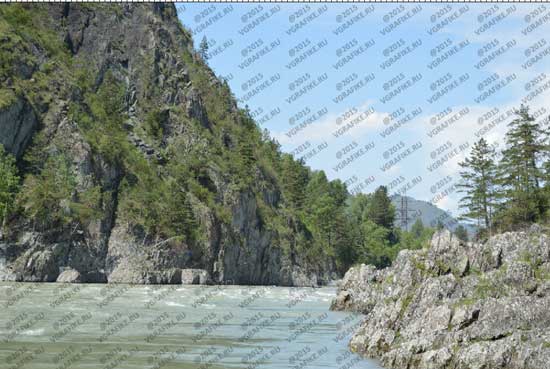
 Вы также можете ввести HEX-код цвета, если он вам известен, в области ввода, чтобы получить точный цвет, который вы хотите.
Вы также можете ввести HEX-код цвета, если он вам известен, в области ввода, чтобы получить точный цвет, который вы хотите.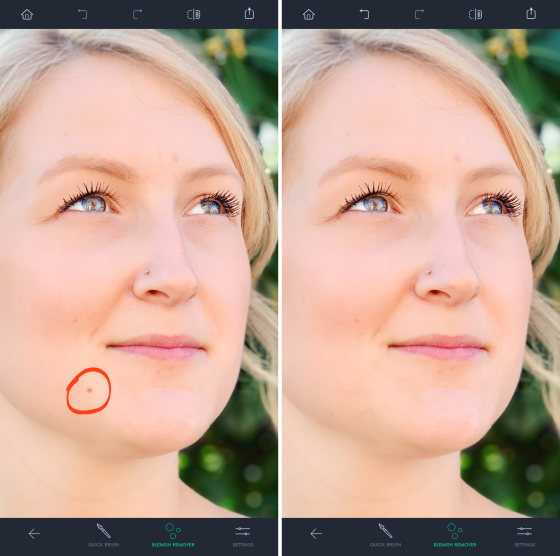

 Установите флажок «Один и тот же размер водяного знака в пикселях для всех изображений», если вы хотите включить эту функцию.
Установите флажок «Один и тот же размер водяного знака в пикселях для всех изображений», если вы хотите включить эту функцию. Процесс редактирования также не будет запаздывать. Если у вас есть заранее разработанный шаблон, то весь процесс добавления текста или логотипа на 10 фотографий займет у вас всего пару минут.
Процесс редактирования также не будет запаздывать. Если у вас есть заранее разработанный шаблон, то весь процесс добавления текста или логотипа на 10 фотографий займет у вас всего пару минут.
 Однако, если вам нужны простые и эффективные результаты, и у вас нет навыков редактирования, то наше приложение может быть хорошим выбором.
Однако, если вам нужны простые и эффективные результаты, и у вас нет навыков редактирования, то наше приложение может быть хорошим выбором.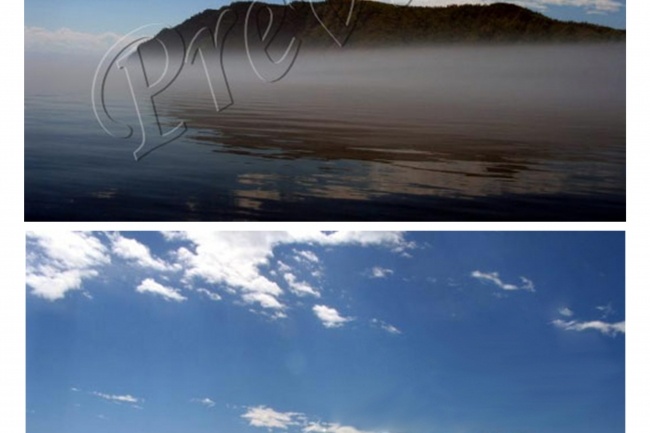 0014
0014